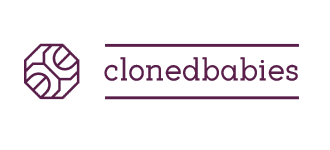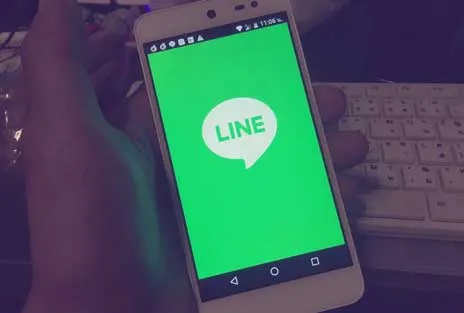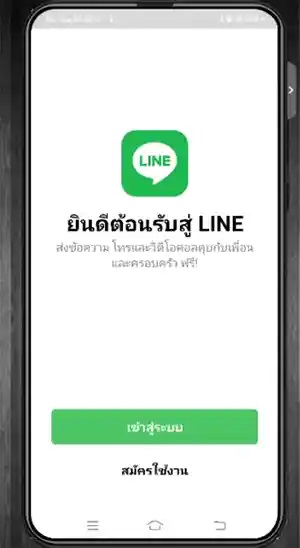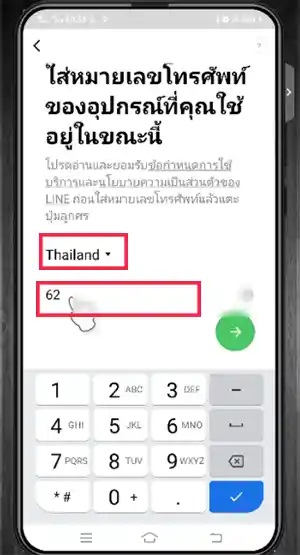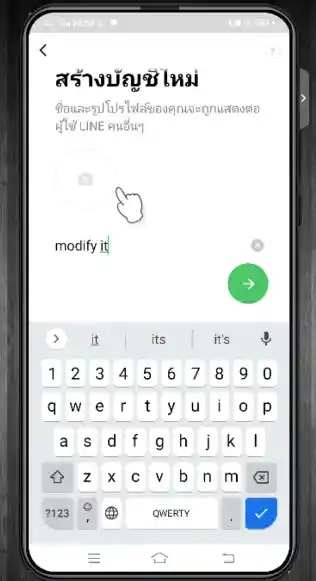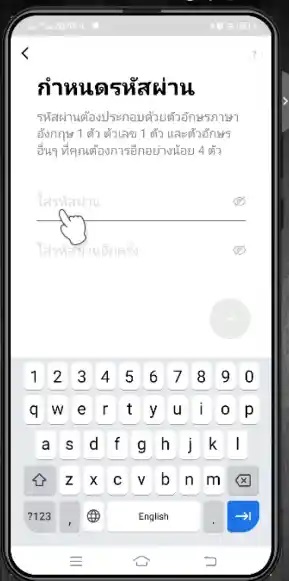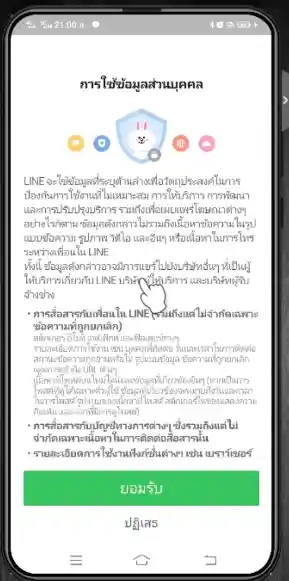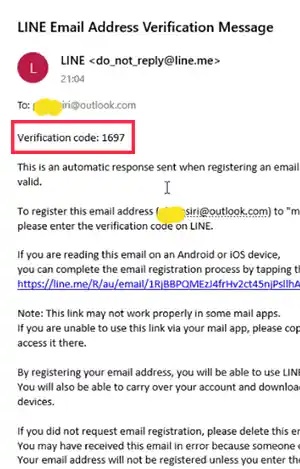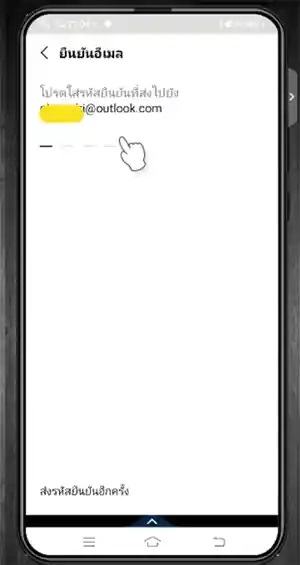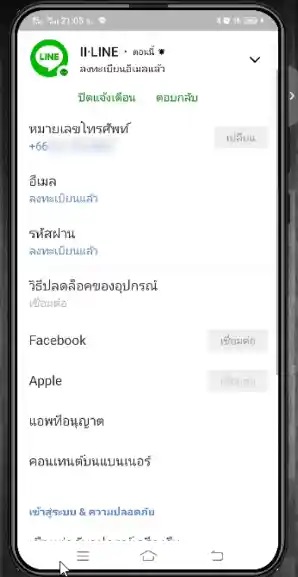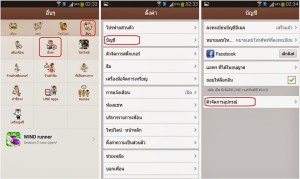วิธีสมัครและดาวน์โหลดไลน์ ใหม่ล่าสุดสอนแบบภาษาไทย ต้องทำอย่างไรมาดูกัน
สำหรับผู้ใช้งานสมาร์ทโฟน และต้องการใช้งานแอปพลิเคชัน LINE แอพสำหรับการสนทนาออนไลน์ที่ได้รับความนิยมอย่างมากในบ้านเรา เรียกได้ว่าใครที่มีสมาร์ทโฟนแอพแรกๆที่จะต้องดาวน์โหลดและติดตั้งก็คือ LINE สำหรับผู้ที่เคยใช้งานไลน์เป็นครั้งแรก และอยากจะสมัคร แต่ยังงงๆกับเมนูต่างๆในการสมัคร สามารถอ่านบทความต่อไปนี้ เพื่อเป็นแนวทางในการสมัคร อย่างถูกวิธี และมีข้อควรทราบที่ต้องปฏิบัติหลังจากสมัครแล้ว ว่าต้องทำอย่างไร เพื่อรักษาบัญชีของคุณ ให้สามารถใช้งานได้ไปนานๆ แม้จะย้ายเครื่องหรือลบไลน์ออกไปแล้ว กลับมาใช้บัญชีเดิมได้
ดาวน์โหลด LINE
ก่อนที่คุณจะใช้งานไลน์จำเป็นต้องดาวน์โหลดแอปพลิเคชันของ LINE มาเสียก่อน หากยังไม่มีแอปไลน์ ตอนนี้ไลน์มีให้ใช้งานในมือถือ 2 ระบบปฏิบัติการใหญ่ๆด้วยกันได้แก่ Android และ iOS โดยสามารถดาวน์โหลดได้จากลิงค์ดังต่อไปนี้
วิธีสมัคร LINE
หลังจากดาวน์โหลดและติดตั้งไลน์มาแล้ว ให้เปิดแอพไลน์ขึ้นมา หน้าต่างแรกของ LINE หลังจากการดาวน์โหลดจะมี 2 เมนูหลักๆให้เราเลือกได้แก่ เข้าสู่ระบบ และ สมัครใช้งาน ดังภาพด้านล่าง
ให้เลือก “สมัครใช้งาน” หลังจากนั้นจะมีหน้าต่างให้เราใส่เบอร์โทรศัพท์ของเราดังภาพด้านล่าง
จากภาพด้านบนให้เลือก Thailand เป็นการเลือกประเทศก่อนกรอกรายละเอียดเบอร์โทร และให้ตัด 0 ตัวแรกของเบอร์โทรออกไป เช่น หากเบอร์โทรศัพท์ของคุณเป็น 081xxxxxxx ให้ใส่แค่ 81xxxxxxx ก็เพียงพอเป็นรูปแบบเบอร์โทรสากลที่ถูกต้อง เพราะปกติถ้าเลือกด้านบนเป็นประเทศไทย รูปแบบเบอร์โทรศัทพ์แบบสากลของเราจะเป็นแบบ +6681xxxxxxx ประมาณนี้ หลังจากใส่เบอร์โทรศัพท์เสร็บเรียบร้อยแล้วให้กด ต่อไปได้เลย
เมื่อก่อนต่อไปแล้วจะมีหน้าต่างให้เราตรวจสอบและยืนยันว่าเบอร์โทรศัพท์ที่เราใส่ไปถูกต้องหรือไม่ ถ้าถูกต้องให้ตอบตกลง หากเราใส่เบอร์โทรศัพท์ถูกต้อง จะมี SMS ส่งมาที่โทรศัพท์ของเรา จะมีตัวเลข 6 ตัวให้นำตัวเลขมาใส่ที่หน้าต่างของ LINE เพื่อยืนยันการเป็นเจ้าของเบอร์ดังภาพด้านล่าง
หาก SMS สมัคร LINE ไม่มี มีความเป็นไปได้ว่า เราอาจใส่เบอร์ผิด หรือหากแน่ใจว่าใส่เบอร์โทรศัพท์ถูกแล้ว มีได้หลายกรณีเช่น ใส่ผิดบ่อยหรือสมัครถี่เกินไปจนทำให้ LINE มองว่าเราเป็นสแปมจะระงับการส่ง SMS ไว้ชั่วคราว ให้รอสักระยะแล้วลองสมัครใหม่ หรืออาจมีปัญหาที่เบอร์โทร ให้ลองติดต่อผู้ให้บริการเครือข่ายมือถือที่เราใช้บริการอยู่ หากทุกอย่างเป็นไปอย่างที่ควรจะเป็นจะได้แบบภาพด้านล่าง
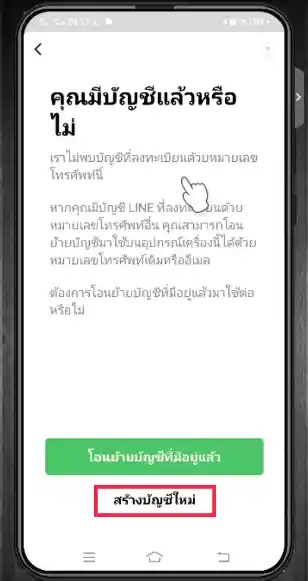
จากภาพด้านบน จะเป็นหน้าให้เราใส่รูปภาพที่ต้องการ เมื่อกดที่รูปกล้องจะเป็นการเข้าไปยังที่เก็บรูปภาพของเครื่อง แอพอาจขอสิทธิ์การเข้าถึงรูปภาพจำเป็นต้องกดอนุญาต และเลือกรูปภาพที่ต้องการ หรือจะไม่ใส่ก็ได้ (สามารถแก้ไขหรือใส่ได้ทีหลัง) และให้ใส่ ชื่อที่เราต้องการ จะเป็นชื่อที่เอาไว้สำหรับแสดงในหน้าโปรไฟล์ของเรา ใส่เสร็จแล้วให้กดต่อไปได้เลย
จากภาพด้านบน หน้าต่างนี้เป็นการกำหนดรหัสผ่าน ซึ่งถือว่ามีความสำคัญมากสำหรับบัญชีของเรา รหัสผ่านนี้จะเป็นรหัสผ่านที่เราตั้งขึ้นมาเอง ที่จำเป็นต้องมีตัวอักษรอย่างน้อย 4 ตัว และต้องเป็นตัวเลขและตัวอักษรผสมกัน ให้กำหนดรหัสผ่านให้เหมือนกันทั้ง 2 ช่อง ต้องจำให้ดีเพราะเราจะต้องใช้หากมีการย้ายเครื่องหรือลบและลงไลน์ใหม่ ถ้าต้องการใช้งานบัญชีเดิม
ภาพด้านบนจะเป็นการตั้งค่าว่า เพิ่มเพื่อนอัโนมัติจากเบอร์โทรศัพท์หรือไม่ และอนุญาตให้ผู้ใช้อื่นเพิ่มเป็นเพื่อนหรือไม่ สามารถกำหนดการตั้งค่าได้ตามต้องการ
จะมีให้เรากดยอมรับการใช้ข้อมูลส่วนบุคคล จำเป็นต้องกดยอมรับ หากต้องการสมัคร และจะมีการขอตำแหน่งที่ตั้ง ให้กดอนุญาตหากต้องการให้ LINE รู้ตำแหน่งที่ตั้ง (ต้องเปิดหากต้องการใช้ฟีเจอร์พวกแชร์โลเคชัน)
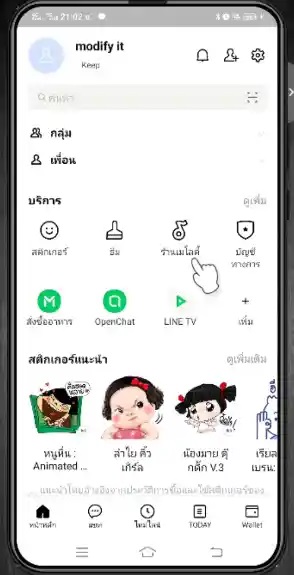
สิ่งที่ต้องทำหลังจากสมัคร LINE แล้ว
ถึงแม้จะสมัครไลน์และสามารถใช้งานไลน์ได้แล้ว แต่ยังมีอีก 2 อย่างที่จำเป็นจะต้องทำเมื่อมีปัญหาไลน์แล้ว เพราะอาจจะต้องกำหนดหากต้องการใช้งานอย่างแบบสมบูรณ์นั้นก็คือ การลงทะเบียนอีเมล (ใช้สำหรับเวลาลืมรหัสผ่าน) และ ID LINE (ใช้สำหรับส่ง ID ให้เพื่อนเพิ่มเราเป็นเพื่อนได้) โดยมีวิธีการทำง่ายๆดังต่อไปนี้
วิธีลงทะเบียนอีเมล LINE
จากหน้าแรกให้ไปที่การตั้งค่า (รูปฟันเฟืองด้านบนขวามือ) จากนั้นให้เลือกเมนู บัญชี > อีเมล > ใส่อีเมลที่เราต้องการจะลงทะเบียนลงไปดังภาพด้านล่าง
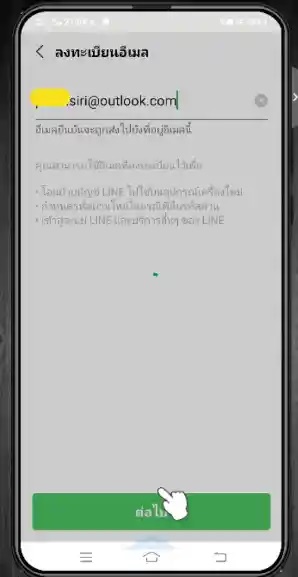
หลังจากใส่รหัสยืนยันการลงทะเบียนร้อยแล้ว หากถูกต้องจะขึ้นดังภาพด้านบนว่ามีการลงทะเบียนแล้ว ในส่วนของอีเมล
วิธีสร้าง LINE ID
การสร้าง ID LINE ก็ทำในลักษณะเดียวแต่ แต่ไม่ยุ่งยากอะไรนักแค่กำหนด ID ที่ไม่ซ้ำกับคนอื่น ที่บัญชี เพื่อให้คนอื่นสามารถเพิ่มเพื่อนเราได้ผ่าน LINE ID โดยทำได้ดังต่อไปนี้
จากหน้าแรกของไลน์ให้เลือกเมนู การตั้งค่า ที่บริเวณด้านบนขวามือ > โปรไฟล์ > LINE ID ให้กำหนดไลน์ที่เราต้องการได้เลย

นี้เป็นการสมัคร LINE และการตั้งค่าเบื้องต้นทั้งหมดที่ควรทราบสำหรับการสมัครบัญชีไลน์ในรูปแบบใหม่ หากใครสงสัยหรือยังอ่านบทความไม่เข้าใจ สามารถรับชมคลิปด้านล่างเพื่อดูภาพและเสียงการสมัครไปด้วยได้